Samsung STC-L110 Silver – страница 5
Инструкция к Фотоаппарату Компактному Samsung STC-L110 Silver
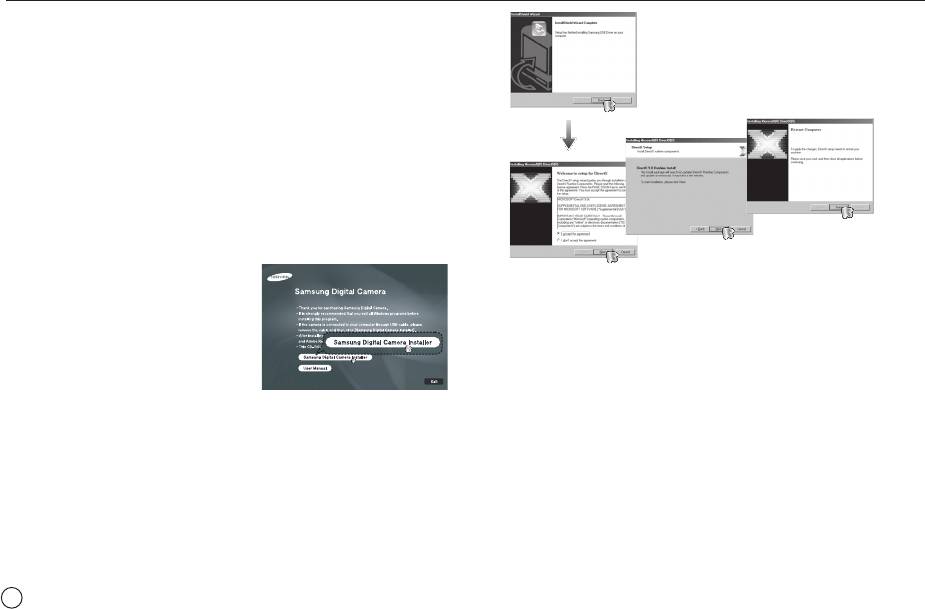
Настройка прилагаемого программного обеспечения
Для работы фотокамеры с ПК сначала установите прилагаемое программное
обеспечение.После этого изображения, записанные на фотокамере, можно
будет перенести на ПК и отредактировать в графическом редакторе.
Посетите веб-сайт Samsung в Интернете.
http: // www.samsungcamera.com : английский язык
http: // www.samsungcamera.co.kr : корейский язык
1. Откроется окно автозапуска. Щелкните
в открывшемся окне [Samsung Digital
Camera Installer] (инсталлятор
цифровой фотокамеры Samsung).
2. Установите драйвер фотокамеры, DirectX, программы Samsung Master
и Adobe Reader, нажимая соответствующие кнопки на экране монитора.
Пакет DirectX не будет установлен, если на вашем компьютере уже
установлена его более поздняя версия.
80
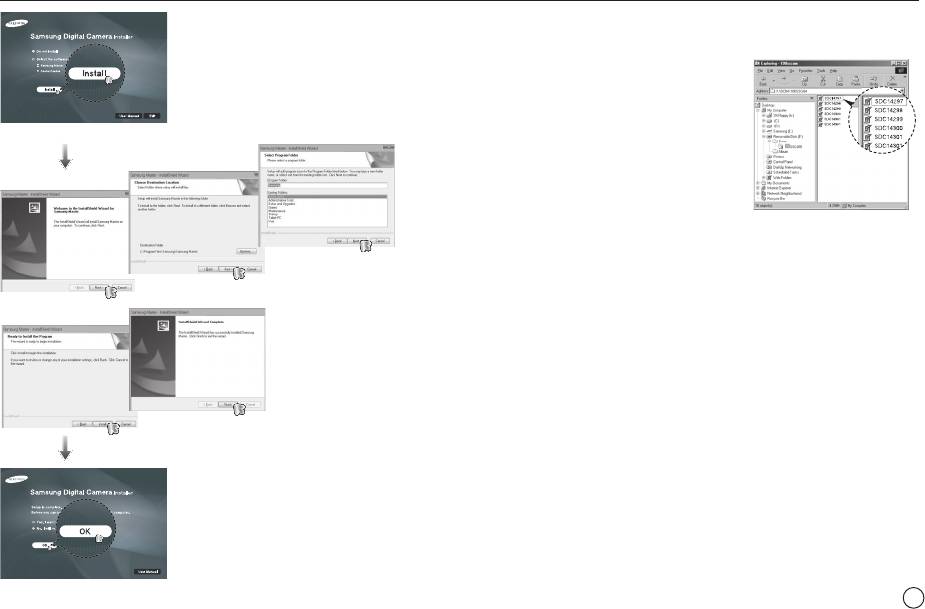
Настройка прилагаемого программного обеспечения
3. Перезагрузите компьютер и подсоедините к нему фотокамеру с
помощью USB-кабеля из комплекта поставки.
4. Включите фотокамеру. Откроется окно
[Мастер установки оборудования], и
компьютер распознает фотокамеру.
K Если у вас установлена ОС Windows
XP/Vista, откроется окно программы
просмотра изображений.Если после
запуска программы Digimax Master
открылось окно загрузки файлов, значит
установка драйвера фотокамеры прошла успешно.
81
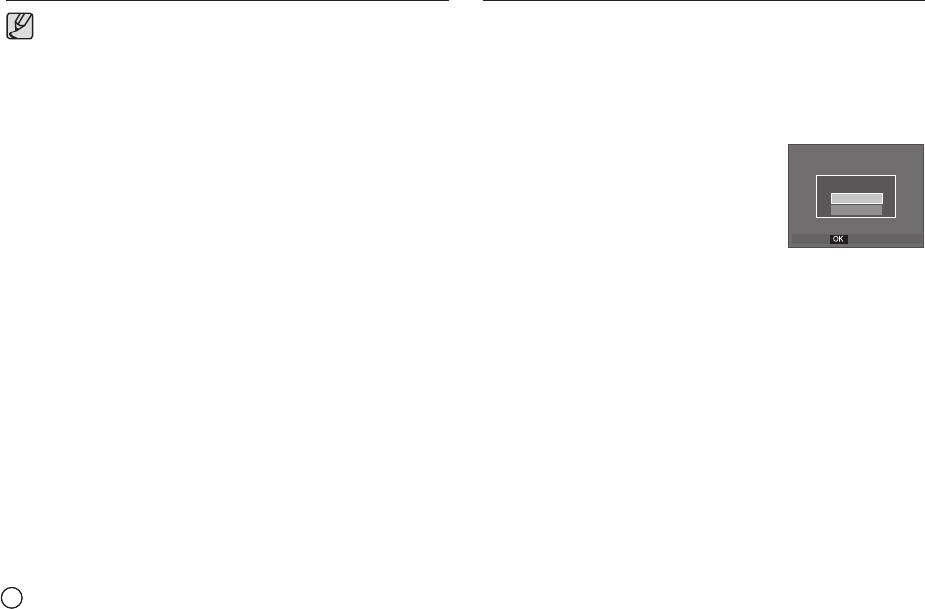
Настройка прилагаемого программного обеспечения
Включение режима ПК
•
После установки драйвера фотокамеры окно [Мастера нового
Если подсоединить USB-кабель к USB-порту ПК, а затем включить
оборудования] может не открыться.
электропитание, фотокамера автоматически перейдет в режим подключения
•
В Windows 98SE откроется диалоговое окно мастера установки
к компьютеру.
нового оборудования, а также может появиться окно с просьбой
В этом режиме вы можете загрузить записанные изображения на ПК с
указать файл драйвера. В этом случае укажите "USB Driver" на
помощью USB-кабеля.
компакт-диске из комплекта поставки.
Подключение фотокамеры
•
Руководство пользователя можно найти в файле PDF, имеющемся
1. Включите фотокамеру
на установочном диске из комплекта пост
авки фо
токамеры.
2. Подсоедините фотокамеру к компьютеру
Поиск файлов PDF можно произвести с помощью Проводника.
с помощью USB-кабеля из комплекта
Для просмотра файлов PDF установите с установочного диска
ВЫБОР USB
поставки.
ПК
программу Adobe Reader.
ПРИНТЕР
•
Чтобы установка Adobe Reader 6.0.1 прошла корректно, у вас
3. Включите компьютер. Произойдет
подключение фотокамеры к к
омпьютеру.
ПОДТВ.
должен быть установлен обозреватель Internet Explorer 5.01 или
более поздней версии. Посетите веб-сайт www.microsoft.com и
4. На
ЖК-дисплее откроется меню выбора
обновите Internet Explorer.
внешних устройств.
5. С помощью кнопок ВВЕРХ / ВНИЗ выберите [ПК] и нажмите кнопку
ОК.
8282
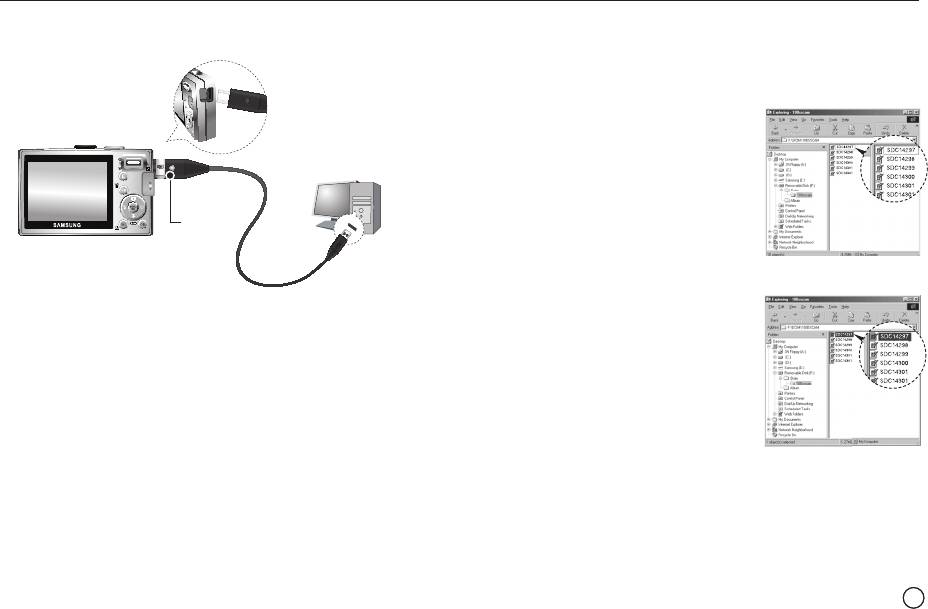
Включение режима ПК
Подключение фотокамеры к ПК
Загрузка изображений
Загрузите снимки, сделанные фотокамерой, на жесткий диск ПК, чтобы
распечатать их или обработать в графическом редакторе.
1. Подсоедините фотокамеру к компьютеру с помощью USB-кабеля.
2. Откройте папку [Мой компьютер] на
рабочем столе и дважды щелкните
[Съемный диск#䮫#DCIM#䮫#100SSCAM].
В окне будут показаны файлы изображений.
Индикатор
зарядки
3. Выберите изображение и щелкните по нему
правой кнопкой мыши.
K Если при подключении фотокамеры к компьютеру во время шага 5
выбрать [ПРИНТЕР], появится сообщение [ПОДКЛЮЧ. К ПРИНТЕРУ], и
подключения не произойдет. В этом случае отсоедините USB-кабель и
начните процедуру подключения с шага 2.
Как разорвать соединение между фотокамерой и ПК
См. стр. 85 (Изв
лечение съемног
о диска).
8383
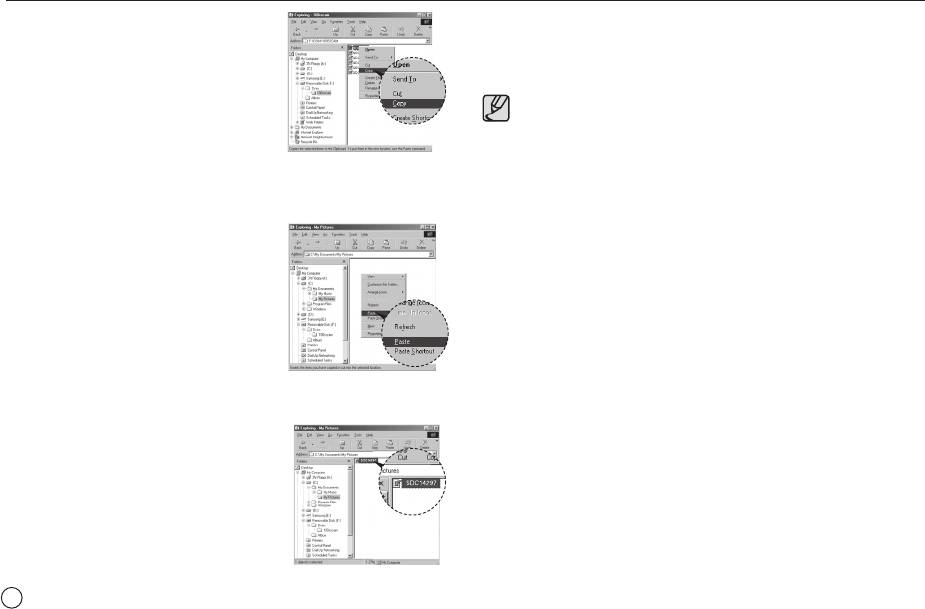
Включение режима ПК
4. Откроется выпадающее меню.Выберите
- С помощью программы [Samsung Master] можно просматривать
[Вырезать] или [Копировать].
записанные в памяти изображения на мониторе ПК, можно копировать
или перемещать файлы изображений.
- [Вырезать]
: вырезать выбранный файл.
- [Копировать] : копировать файлы.
•
Перед просмотром изображений рекомендуем скопировать их
на ПК. Если вы будете открывать изображения для просмотра
непосредственно со съемного диска, может произойти разрыв
установленного соединения.
5. Щелкните на папку, в которую хотите вставить файл.
•
Если файл, который был сделан не на вашей фотокамере,
загр
узить
на съемный диск, то при попытке его просмотра на ЖК-
дисплее фотокамеры появится сообщение [ОШИБ.ФАЙЛА!], а в
6. Щелкните по ней правой кнопкой мыши,
режиме просмотра эскизов дисплей останется пустым.
и откроется контекстное меню.
Выберите [Вставить].
7. Файл изображения загружен из камеры
на ПК.
84
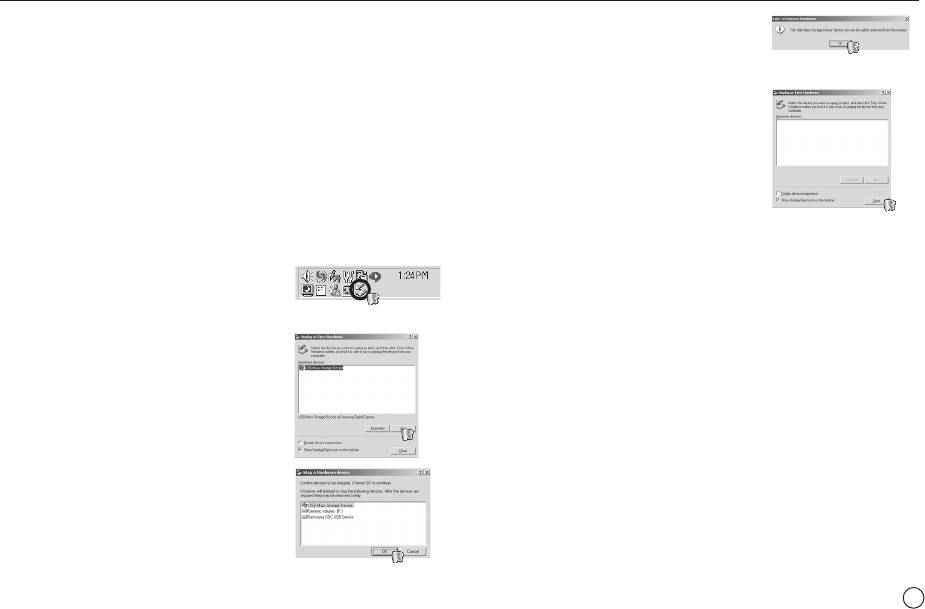
Как извлечь съемный диск
Windows 98SE
5. Откроется окно [Оборудование может быть
удалено]. Щелкните [OK].
1. Проверьте, происходит ли передача файлов между ПК и фотокамерой.
Если индикатор состояния фотокамеры мигает, подождите, пока он
перестанет мигать и начнет светиться постоянно.
6. Откроется окно [Отключение или
2. Отсоедините USB-кабель.
извлечение аппаратного устройства].
Windows 2000/ME/XP/Vista(В зависимости от версии Windows рисунки
Щелкните [Закрыть] и съемный диск будет
могут отличаться от показанных.)
извлечен.
1. Проверьте, происходит ли передача файлов между ПК и фотокамерой.
Если индикатор состояния фотокамеры мигает, подождите, пок
а
он
перестанет мигать и начнет светиться постоянно.
2. Сделайте двойной щелчок на значке [Отключение или извлечение
7. Отсоедините USB-кабель.
аппаратного устройства] на панели задач.
[Двойной щелчок!]
3. Откроется окно [Отключение или
извлечение аппаратного устройства].
Выберите [USB Mass Storage Device] и
щелкните [СТОП].
4. Откроется окно [Остановка устройства].
Выберите [USB Mass Storage Device] и
щелкните [OK].
85
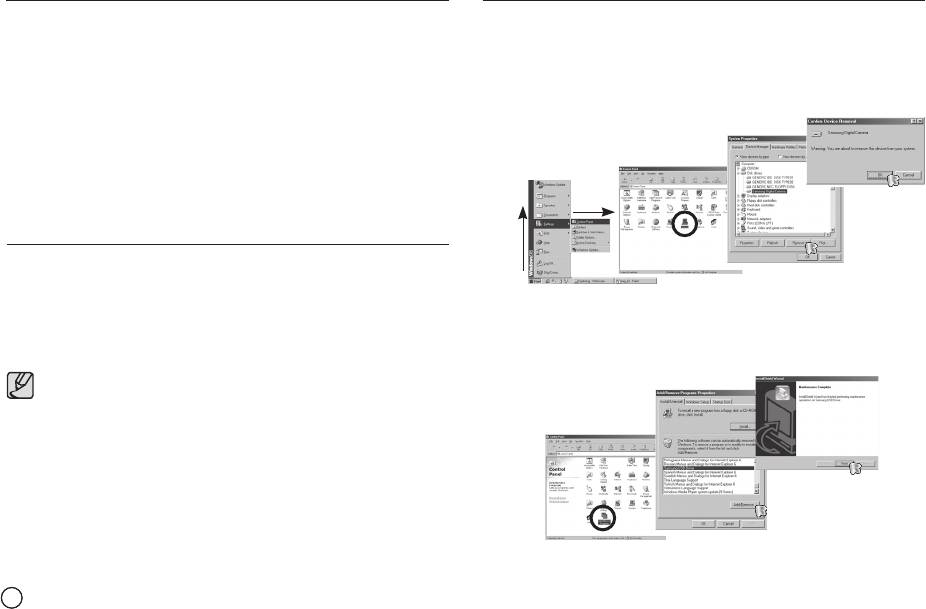
Установка драйвера USB для MAC
Удаление драйвера USB для Windows 98SE
1. Драйвер USB для MAC не входит в программное обеспечение на
Чтобы удалить драйвер USB, проделайте следующее.
установочном компакт-диске, поскольку MAC OS уже имеет поддержку
1. Подсоедините фотокамеру к ПК и затем включите оба устройства.
драйвера фотокамеры.
2. Проверьте наличие съемного диска в папке [Мой компьютер].
2. Во время загрузки проверьте версию MAC OS. Данная фотокамера
совместима с MAC OS версии 10.0 ~ 10.4.
3. Удалите [Samsung Digital Camera] из диспетчера устройств.
3. Подсоедините фотокамеру к компьютеру Macintosh и включите
фотокамеру.
4. После подключения фотокамеры к компьютеру Macintosh на рабочем
столе появится новый значок.
Использование драйвера USB для MAC
1. Сделайте двойной щелчок на новом значке на рабочем столе, и
откроется соответствующая папка.
2. Выберите файл изображения и скопируйте или переместите его в MAC.
4 Отсоедините USB-кабель.
5. Удалите [Samsung USB Driver] с помощью мастера установки и
удаления программ.
•
Для Mac OS 10,0 или более поздней версии :
Завершите загрузку файлов из компьютера на фотокамеру и
только после этого извлеките съемный диск с помощью команды
Extract (извлечь).
6. Удаление драйвера закончено.
8686
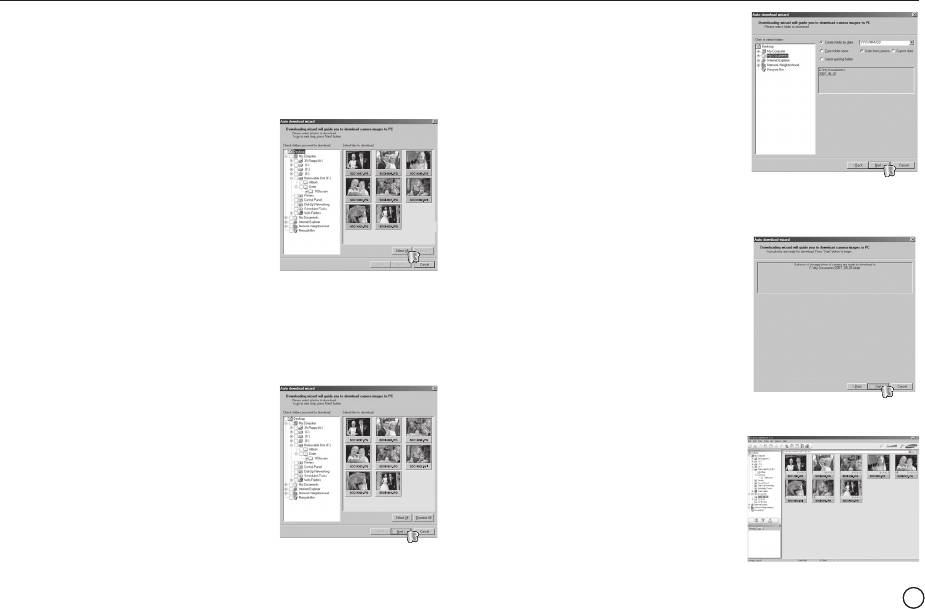
Samsung Master
С помощью данного программного обеспечения можно загрузить,
4. Выберите место расположения и
просмотреть, отредактировать и сохранить снимки и видеоклипы. Данное ПО
создайте папку, в которую будут
совместимо только с Windows.
записаны загруженные файлы и папки.
Чтобы запустить программу, щелкните [Пуск 䮫 Программы 䮫#Samsung 䮫
- Создайте папки в соответствии
Samsung Master 䮫Samsung Master].
с датой создания файлов
изображений, и изображения будут
Загрузка изображений
загружены в эти папки.
1. Подключите фотокамеру к ПК.
- Введите имя папки, и изображения
будут загружены в эту папку.
2. После подключения фотокамеры
- Выберите ранее созданную папку, и изображения будут загружены в
откроется окно загрузки изображений.
нее.
- Чтобы загрузить отснятые
5. Ще
лкнит
е [Next >] (далее).
изображения, нажмите кнопку
[Select All] (выбрать вс
е).
- В о
ткрывшемся окне выберите папку и нажмите кнопку [Select All].
6. Откроется окно, как показано рядом.
Теперь можно сохранить отснятые изображения в выбранной папке.
Адрес конечной папки появится в
верхней части окна.Щелкните кнопку
- Если нажать кнопку [Cancel] (отмена), загрузка будет прервана.
[Start] (начать), чтобы загрузить
изображения.
3. Щелкните [Next >] (далее).
7. Загруженные изображения будут
показаны в окне программы.
8787
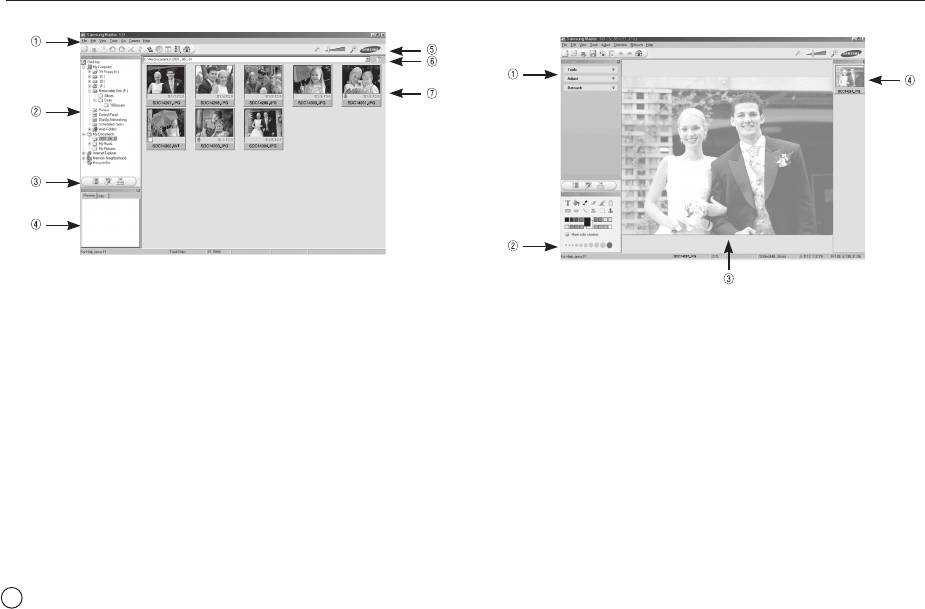
Samsung Master
Программа просмотра : Для просмотра записанных изображений.
Окно редактирования : Для редактирования файлов изображений.
- Функции программы просмотра изображений перечислены ниже.
1 Строка меню : Для выбора нужного меню. File (файл), Edit (правка),
- Функции редактирования изображений перечислены ниже.
View (вид), Tools (инструменты), Change functions
1 Меню правки Edit : Выбор нижеперечисленных меню.
(изменить функции), Auto download (автоматическая
[Tools] (инструменты) : Для изменения размера и обрезки
загрузка), help (помощь) и т.д.
выбранного изображения. См. встроенную
2 Окно выбора изображений : В данном окне можно выбрать
справку.
изображения.
[Adjust] (изменить) : Для изменения параметров сжатия
3 Меню функций обработки :
В данном меню можно выбрать функции
изображения. См. встроенную справку.
просмотра и редактирования изображений,
[Retouch] (ретуширование) : Для изменения изображения или
редактирования видеофайлов.
добавления специальных эффектов.
4 Окно предпросмотра : Для предварительного просмотра
См. встроенную справку.
изображений или видеоклипов и получения
2 Инструменты для рисования : Инструменты для редактирования
информации о них.
изображения
.
5 Полоса зума : Для выбора размера изображения при просмотре.
3 Окно просмотра : Для просмотра выбранного изображения.
6 Адресная строка : Для отображения адреса папки, в которой
4 Окно предпросмотра : Для предварительного просмотра
находится выбранное изображение.
измененного изображения.
7 Окно просмотра : Для отображения изображений, находящихся в
выбранной папке.
K Изображение, отредактированное в программе Samsung Master, нельзя
просмотреть на фотокамере.
K Дополнительную информацию о программе Samsung Master можно
K Дополнительную информацию о программе Samsung Master можно
по
лучить
с помощью встроенной справки (меню [Help]).
получить с помощью встроенной справки (меню [Help]).
88
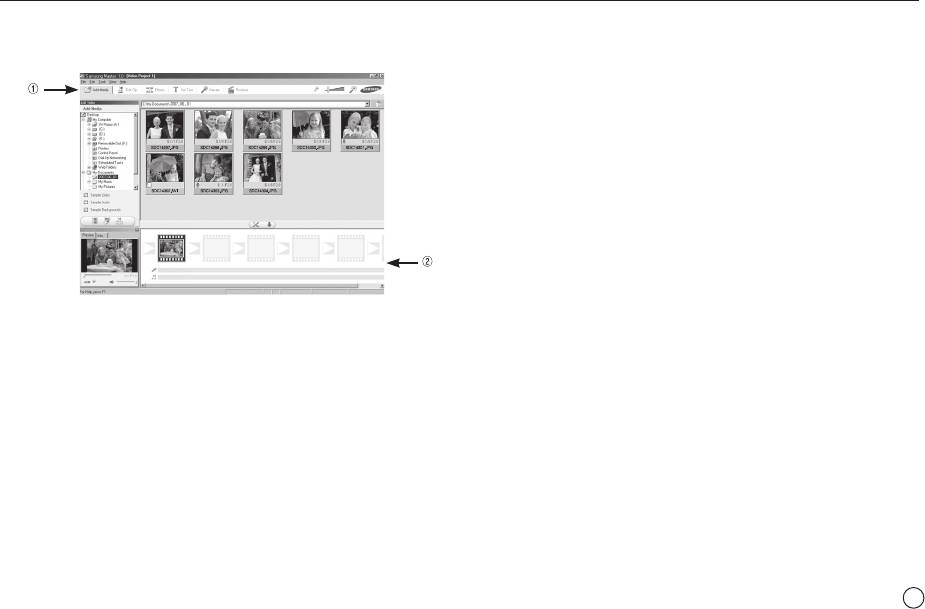
Samsung Master
Редактирование видеоклипов : Неподвижные изображения, видеоклипы,
K Некоторые видеоклипы, сжатые с помощью кодеков, несовместимых
музыкальные файлы и звукозаписи
с программой Samsung Master, невозможно просмотреть в программе
можно объединить в одном видеоролике.
Samsung Master.
K Дополнительную информацию о программе Samsung Master можно
получить с помощью встроенной справки (меню [Help]).
- Функции обработки видеоклипов перечислены ниже.
1 Меню Правки : Выбор нижеперечисленных меню.
Меню [Add Media] (добавить медиафайлы) : Для добавления в
видеофайл дополнительных элементов мультимедиа.
Меню [Edit Clip] : Для изменения яркости, контрастности и цветовых
параметров.
Меню [Effects] : Для добавления специальных эффектов.Меню
[Set Text] : Для впечатывания текста.
Меню [Narrate] : Для добавления голоса диктора.
Меню [Produce] : Можно сохранить отредактированный файл
мультимедиа под
новым именем.
*
При сохранении выберите формат AVI, Windows
media (wmv) или Windows media (asf).
2 Полоса раскадровки : В это окно можно вставить ресурсы
мультимедиа.
89
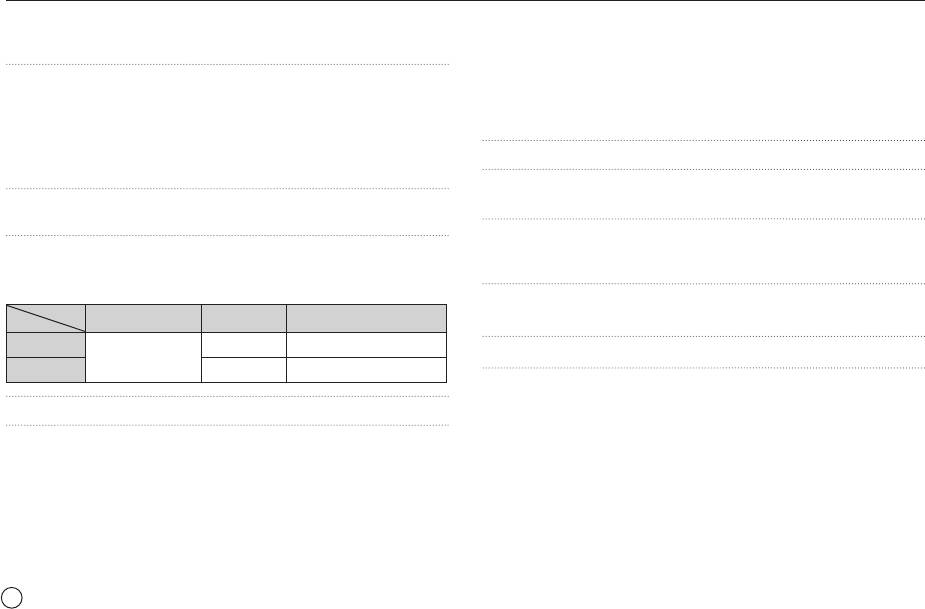
Технические характеристики
Фотоприемник - Тип : 1/2,5" ПЗС-матрица
Фотовспышка - Режимы : Авто, Авто и устранение "красных глаз",
- Рабочее разрешение : Около 8,2 мегапикс.
Заполняющая вспышка, Медленная синхронизация,
- Полное разрешение : Около 8,3 мегапикс.
Фотовспышка отключена, Без "красных глаз"
- Диапазон : Зум дальше : 0,2м ~ 4,7 м,
Объектив - Фоку
сное расстояние : Объектив SAMSUNG f = 6,2 ~ 18,6 мм
Зум ближе : 0,5м ~ 2,5 м(светочувствительность
(в эквиваленте 35-мм пленки : 37 ~ 111 мм)
выбирается автоматически)
- Диафрагменное число: F 2,8(зум дальше) ~ F 5,2(зумближе)
- Время зарядки : около 4 сек
- Цифровой зум : • Режим Фотосъемка : 1,0X ~ 3,0X
• Режим воспроизведения : 1,0X ~ 10,2X
Резкость - -2, -1, 0, +1, +2
(в зависимости от размера изображения)
Цветовые эффекты
- Норма, Черно-белое, Сепия, Красный, Синий, Зеленый,
ЖК-дисплей - 2,5-дюймовый цветной ЖК-дисплей (230,000 точек) на
Негатив, Пользовательские цвета
тонкопленочных транзисторах
Баланс белого - Авто, Солнечный свет, Облачно, Лампа дневного света
Фокусировка -
Тип : Автофокусировка через объектив (многоточечная,
ХБ, Лампа дневного света ТБ, Лампа накаливания, Польз.
центральная, с обнаружением лица)
настройка
- Диапазон
Запись звука - Запись звука (макс. 10 час)
Норма Макро Автомакро
- Звуковой комментарий к фотоснимку (макс. 10 сек)
Зум дальше
5 см ~ 80 см
5 см ~ бесконечность
80 см ~бесконечность
Впечатывание даты
- Дата, Дата/Время, Выкл (по выбору пользователя)
Зум ближе
50см ~ 80 см
50 см ~ бесконечность
Съемка - Режим
• Фотосъемки : Авто, Программа, Ручной режим, DUAL IS,
Затвор - Выдержка : 1 ~ 1/1500 сек (от рук
и : 8 ~ 1/1500 сек)
Помощник в фотосъемке, Сюжет, Портрет
Экспозиция - Управ
ление : Программная автоэкспозиция
• Сюжет : Съемка в режимах НОЧЬ, ДЕТИ, ПЕЙЗАЖ, МАКРО,
- Экспозамер : многосегментный, точечный,
ТЕКСТ, РАССВЕТ, ВСТРЕЧНЫЙ
центрально-взвешенный
СВЕТ, ФЕЙЕРВЕРК, ПЛЯЖ / СНЕГ
- Экспокоррекция : ±2 EV (с шагом 1/3 EV)
• Съемка : Пок
адровая, Непрерывная, AEB, Движение
-
ISO : Авто, 80, 100, 200, 400, 800, 1600
•
Автоспуск : 10 сек, 2 сек, Два снимка подряд, С таймером
движения
90
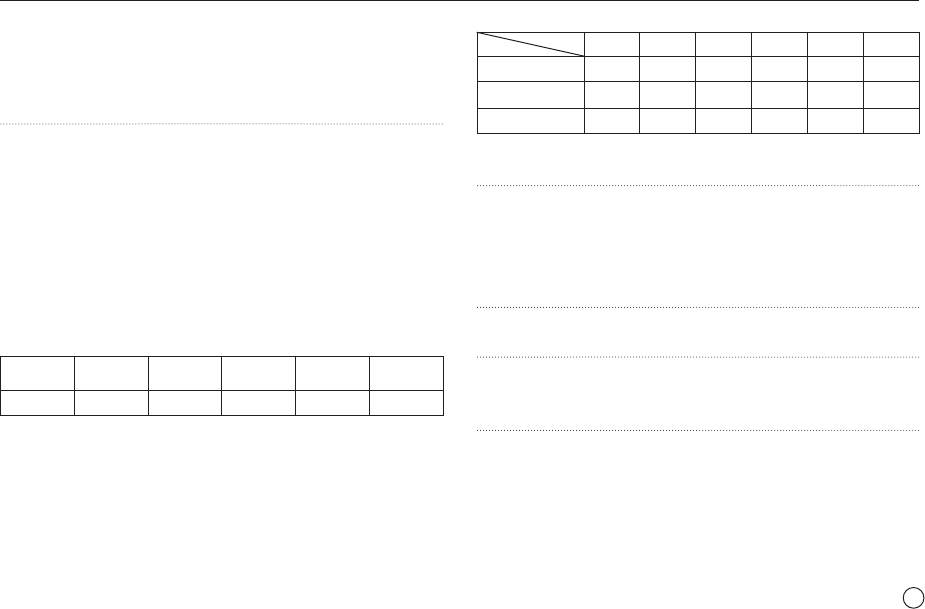
Технические характеристики
- Видеоклип
- Доступное количество снимков (256 Мб)
• С записью/без записи звука
K Максимальная длительность видеоклипа,записанного в
несколько приемов, - 2 час.
Отличное 64 71 84 100 150 459
• Размер : 640x480, 320x240
Хорошее 117 135 157 186 269 822
• Частота кадров : 30 кадр/сек, 15 кадр/сек
Норма 171 192 220 256 372 868
Сохранение данных - Воситель данных
K Данные зна
чения по
лучены при измерении по стандартам корпорации Samsung и могут
• Встроенная память : флэш-память 10 Мб
быть другими в зависимости от условий съемки и настроек фотокамеры.
• Внешняя память (приобретается отдельно) :
Карта памяти SD (до 2 Гб гарантировано)
Кнопка E - Эффекты : Цвет, Регулировка изображения
Карта памяти SDHC (до 4 Гб гарантировано)
(РЕЗКОСТЬ, КОНТРАСТ, НАСЫЩЕНИЕ)
Карта памяти MMC Plus (до 2 Гб)
- Редактирование : Изменение размера, Поворот, Цвет,
- Форма
ты файлов
Коррекция изображения (ACB, "Без
• Фотоснимки : JPEG (DCF), EXIF 2.2, DPOF 1.1, PictBridge 1.0
красных глаз", Яркость, Контрастность,
• Видеоклип : AVI (MJPEG)
Насыщенность)
• Звук : WAV
Воспроизведение - Тип : Единичное изображение, Эскизы, Мульти-слайдшоу,
- Размер изображения
Видеоклип
Интерф
ейс - Цифровой выход : USB 2.0 High Speed
- Звук : моно
3264X2448 3264X2176 3264X1836 2592X1944 2048X1536 1024X768
- Видеовыход : NTSC, PAL (по выбору пользователя)
Источники питания - Аккумуляторная батарея : SLB-10A, 3,7В (1,050мА/ч)
- Сет
евой адаптер : SAC-47 (4.2 В, 400 мА пост. тока)
91
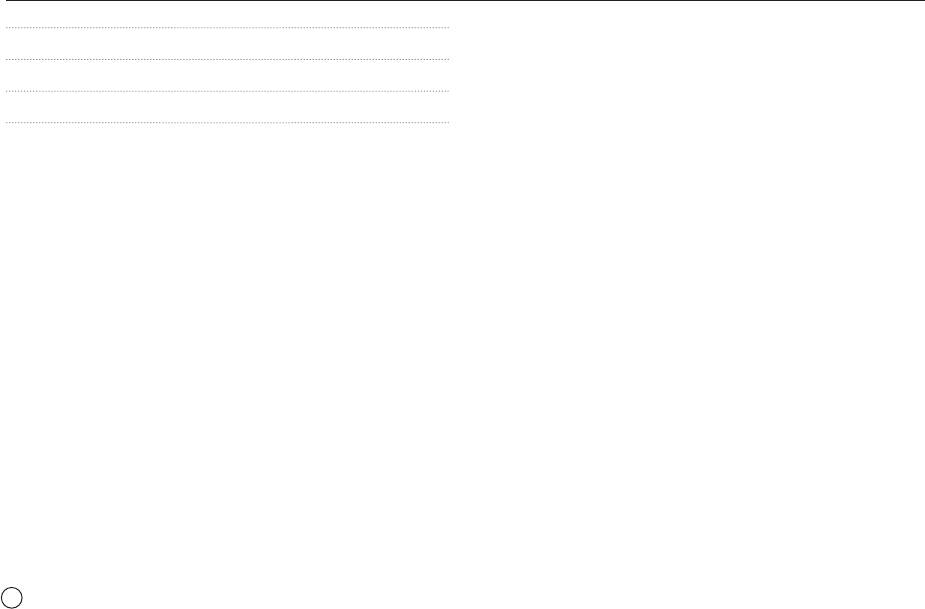
Технические характеристики
Габариты (ШxВxГ) - 87,7 x 56,3 x 20 мм (без учета выступающих частей)
Вес - 114.5g (без б
атарей и карты памяти)
Рабочая температ
ура - 0 ~ 40°C
Рабочая влажность - 5 ~ 85%
Программное
обеспечение - Samsung Master, Adobe Reader
K Технические характеристики могут быть изменены без предварительного
уведомления.
K Все товарные знаки являются собственностью их владельцев.
92
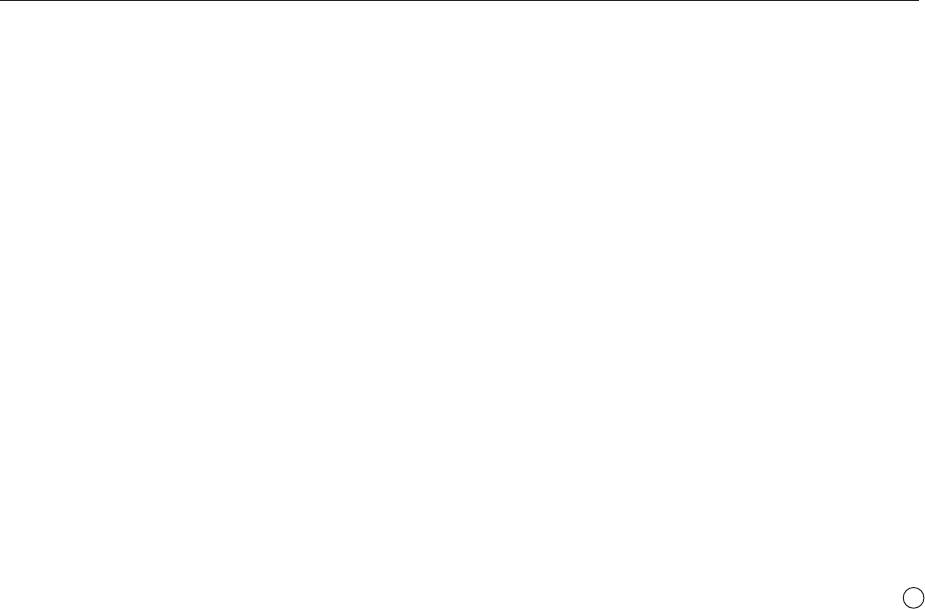
Важные замечания
При эксплуатации изделия помните о следующем!
•
Обращение с фотокамерой
- Не роняйте фотокамеру и не подвергайте ее сильным ударам или
•
Данное изделие содержит точные электронные компоненты. Не
вибрации.
используйте и не храните данное изделие в следующих местах:
- Оберегайте ЖК-дисплей большого размера от случайных ударов.Когда
- В местах, подверженных воздействию высокой температуры и
фотокамера не используется, убирайте ее в футляр.
влажности.
- Во время съемки не заслоняйте посторонними предметами объектив и
- В запыленных и загрязненных местах.
фотовспышку.
- В местах, подверженных прямому воздействию солнечного света, или
- Данная фотокамера не защищена от попадания воды.Во избежание
внутри автомобиля в жаркую погоду.
поражения э
лек
трическим током никогда не берите фотокамеру
- В местах по
дверженных воздействию сильных магнитных полей или
влажными руками.
вибрации.
- Если фотокамера используется на пляже или около бассейна, не
- Рядом со взрывоопасными и воспламеняющимися материалами.
допускайте попадания воды или песка внутрь фотокамеры. Это может
привести к ее повреждению или полному выходу из строя.
•
Не оставляйте фотокамеру в местах, подверженных воздействию
пыли, химических веществ (нафталин, шарики против моли), высокой
температуры и влажности.Если вы не собираетесь пользоваться
фотокамерой продолжительное время, поместите ее в герметично
закрытую коробку с силикагелем.
•
Большую опасность для фо
т
окамер представляет песок.
- Не допускайте попадания в камеру песка, когда вы находитесь на
пляжах, прибрежных дюнах и других местах с большим количеством
песка.
- Это может привести к повреждению или полному выходу камеры из
строя.
93
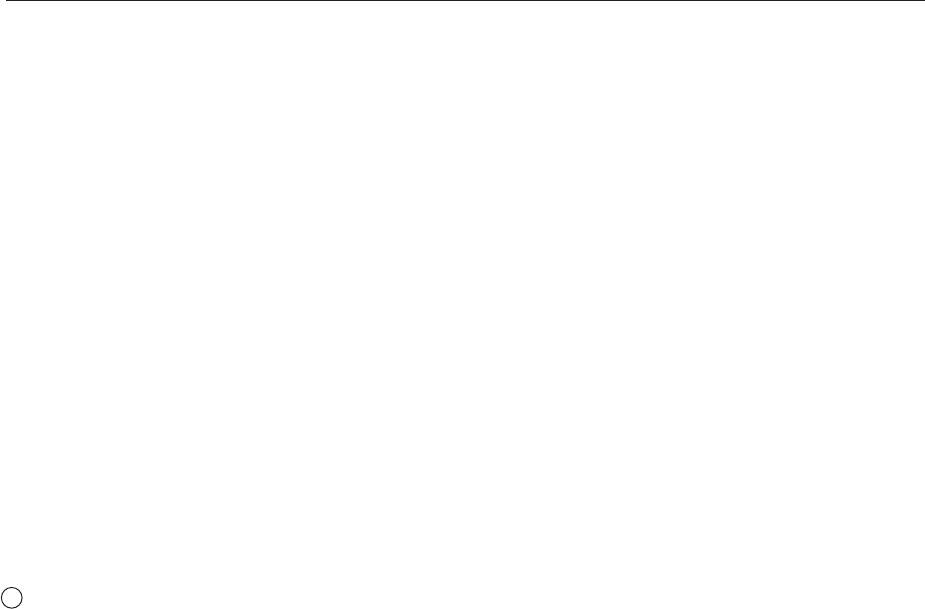
Важные замечания
•
Экстремальные температуры опасны для фотокамеры.
•
Не пытайтесь разбирать или переделывать фотокамеру.
- При переносе фотокамеры из холодного места в теплое с высокой
•
Иногда статическое электричество может вызвать срабатывание
влажностью возможно появление конденсата на важных электронных
фотовспышки. Это не опасно для фотокамеры и не является дефектом.
компонентах. В этом случае выключите фотокамеру по крайней мере
на 1 час до полного испарения влаги. На карте памяти также может
•
При загрузке или выгрузке изображений на процесс передачи данных
сконденсироваться влага. В этом случае выключите фотокамеру и
может повлиять статическое электричество. В таком случае перед
извлеките ка
р
ту памяти. Дождитесь полного испарения влаги.
возобновлением процесса отсоедините и снова подсоедините USB-
кабель.
•
Об осторожном обращении с объективом
•
Перед важным мероприятием или путешествием об
яза
тельно проверьте
- Попадание прямого солнечного света в объектив может привести к
состояние фотокамеры.
искажению цветопередачи и повреждению фотоприемника.
- Сделайте проверочный снимок и подготовьте запасную батарею
- Следите, чтобы на поверхности линзы объектива не было следов
питания.
пальцев и грязи.
- Корпорация Samsung не несет ответственности за последствия отказов
•
Если вы не пользуетесь фотокамерой долгое время, батареи питания
в работе фотокамеры.
могут разрядиться. При длительном хранении рекоменду
ется удалять из
фотокамеры батарею и карту памяти.
•
В случае возникновения электронных помех во избежание повреждения
карты памяти фотокамера автоматически выключается.
•
Уход за фотокамерой
- Мягкой кистью (приобретается в магазинах фототоваров) очень
осторожно очистите объектив и ЖК-дисплей. Если это не поможет,
очистите его специальной бумажной салфеткой для объективов,
пропитанной чистящ
ей жидк
остью.Мягкой тканью очистите
корпус фотокамеры. Исключите попадание на фотокамеру таких
растворителей, как бензол, инсектициды, разбавители и т.п. Они
могут повредить корпус фотокамеры и вызвать неполадки в ее
работе. Неосторожным обращением можно повредить ЖК-дисплей.
Остерегайтесь повреждений и всегда держите фотокамеру в защитном
чехле, когда она не используется.
94
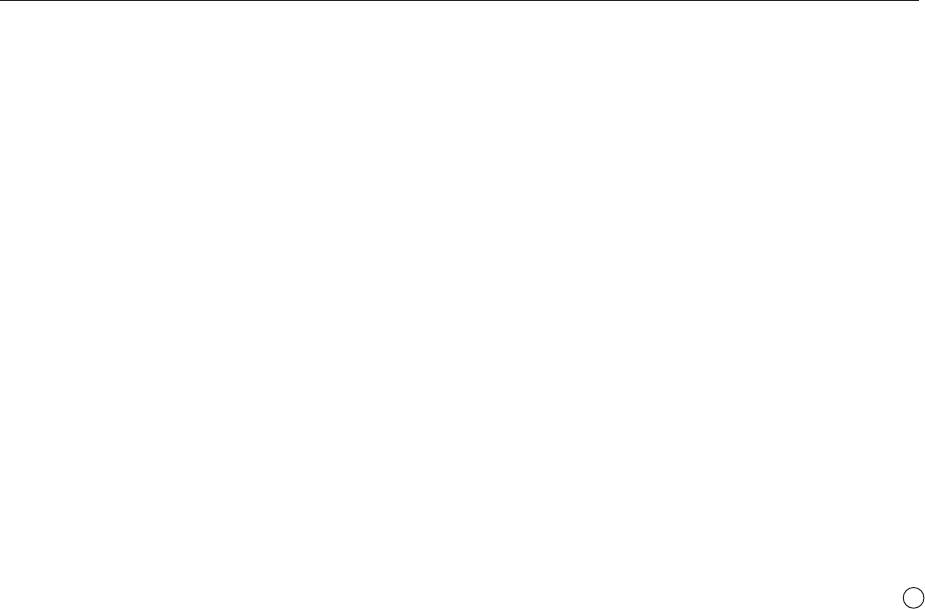
Предупреждающие сообщения
На ЖК-дисплее могут появляться предупреждающие сообщения.
[ОШИБКА ФАЙЛА!]
•
Ошибка файла
[ОШИБКА КАРТЫ ПАМЯТИ!]
→ Удалите файл.
•
Ошибка карты памяти
•
Ошибка карты памяти
→ Выключите фотокамеру, затем снова включите ее
→ Обратитесь в центр технического обслуживания.
→ Снова вставьте карту памяти
→ Вставьте и отформатируйте карту памяти (стр .74)
[БАТАРЕЯ РАЗРЯЖЕНА!]
•
Батарея разрядилась
[КАРТА ЗАЩИЩЕНА!]
→ Вставьте свежие батареи.
•
Карта памяти защищена от записи
→ Карта памяти SD/SDHC : Сдвиньте переключатель защиты от записи
карты памяти вверх.
[МАЛО СВЕТА!]
•
Съемка ведется в условиях слабого освещения
[НЕТ КАРТЫ!]
→ Используйте при съемке фотовспышку.
•
Не вставлена карта памяти
→ Снова вставьте карту памяти
→ Выключите фотокамеру, затем снова включите ее
[НЕТ СНИМКОВ!]
•
На карте памяти нет записанных изображений
→ Начните съемку
→ Вставьте карту памяти, на которой имеются записанные изображения
95
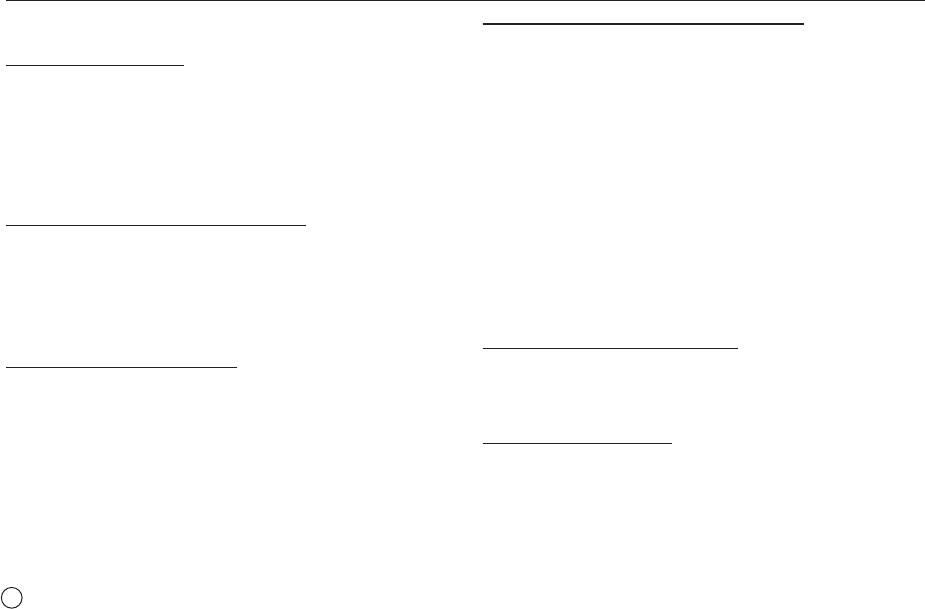
Перед тем как обратиться в центр обслуживания
Проверьте следующее
При нажатии кнопки Спуска съемка не производится
•
В памяти не осталось места для снимков
Фотокамера не включается
→ Удалите ненужные файлы изображений
•
Батарея разрядилась
•
Карта памяти не отформатирована
→ Отформатируйте карту памяти (стр. 74)
→ Вставьте новые батареи. (стр. 15)
•
Карта памяти неработоспособна
•
Батарея питания вставлена неправильно (обратная полярность
→ Вставьте новую карту памяти
подключения).
•
Карта памяти защищена от записи
→ Вставьте батарею, соблюдая полярность подключения (+, -).
→ См. описание сообщения об ошибке [КАРТА ЗАЩИЩЕНА!]
•
Питание фотокамеры выключено
→ Вк
лючите фо
токамеру
Фотокамера сама выключается во время работы
•
Батарея разряжена
•
Батарея разряжена
→ Вставьте новые батареи (стр. 15)
→ Вставьте свежие батареи.
•
Батарея питания вставлена неправильно (обратная полярность
•
Произошло автовыключение фотокамеры
подключения).
→ Снова включите фотокамеру.
→ Вставьте батарею, соблюдая полярность подключения (+, -)
Фотокамера внезапно перестает работать
Батарея питания быстро разряжается
•
Произошел сбой оборудования
•
Фотокамера используется при низких температурах
→ Извлеките и снова вставьте батарею питания, затем включите
фотокамеру
→ Держите фотокамеру в тепле (например, по
д паль
то или курткой) и
вынимайте ее только для съемки.
Снимки получаются нечеткими
•
Снимок был сделан без выбора подходящего режима макросъемки
→ Чтобы по
лучить че
ткое изображение, выберите подходящий режим
макросъемки.
•
Съемка велась вне зоны действия фотовспышки
→ Снимайте в пределах зоны действия фотовспышки
•
На объективе имеются пятна или частицы грязи
→ Очистите объектив
96
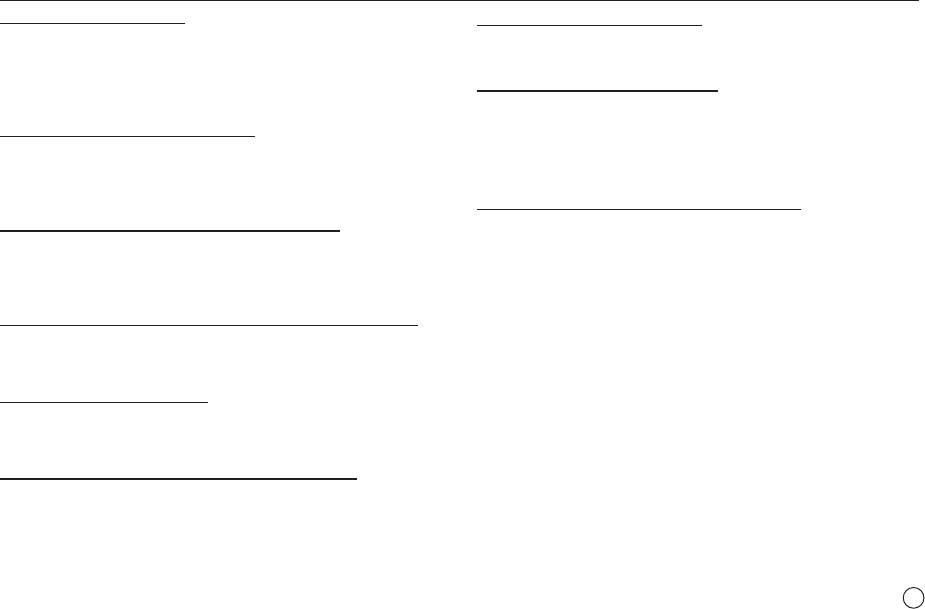
Перед тем как обратиться в центр обслуживания
Фотовспышка не срабатывает
Снимки получаются очень светлыми
•
Выбран режим Фотовспышка отключена
•
Произошла переэкспозиция снимка
→ Отмените режим Фотовспышка отключена
→ Отмените экспокоррекцию
•
В данном режиме съемки фотовспышка не используется
На внешнем мониторе нет изображения
→ См. описание функции фотовспышки (стр.30)
•
Внешний монитор подключен к фотокамере неправильно.
Дата и время отображаются неправильно
→ Проверьте соединительные кабели
•
Дата и время были установлены неправильно или были включены
•
На карте памяти имеются испорченные файлы
настройки фотокамеры по умолчанию
→ Вставьте карту памяти с неиспорченными файлами
→ Заново установите правильные дату и время
В Проводнике ПК отсутствует значок [Cъемный диск]
При нажатии кнопок фо
токамеры ничег
о не происходит
•
Неправильно подключен кабель
•
Сбой в работе фотокамеры
→ Проверьте надежность соединения
→ Извлеките и снова вставьте батарею питания, затем включите
•
Фотокамера вык
лючена
фотокамеру
→ Вк
лючите фотокамеру
•
У вас установлена операционная система не Windows 98SE, 2000, ME,
Произошел сбой в работе карты памяти, вставленной в фотокамеру.
XP, Vista / Mac OS 10.0-10.4, а другая. Либо на вашем ПК отсутствует
•
Карта памяти отформатирована неправильно
поддержка USB
→ Отформатируйте карту памяти заново
→ Установите Windows 98SE, 2000, ME, XP, Vista / Mac OS 10.0 - 10.4 на
компьютер с поддержкой USB
Изображения не воспроизводятся
•
Не установлен драйвер фотокамеры
•
Неверное имя файла (нарушен формат DCF)
→ Установите драйвер [USB Storage Driver]
→ Не изменяйте имя файла изображения
Цвета полученного изображения от
л
ичаются от оригинала
•
Неправильно выбраны настройки баланса белого или эффектов
→ Выберите правильные настройки баланса белого и эффектов
97
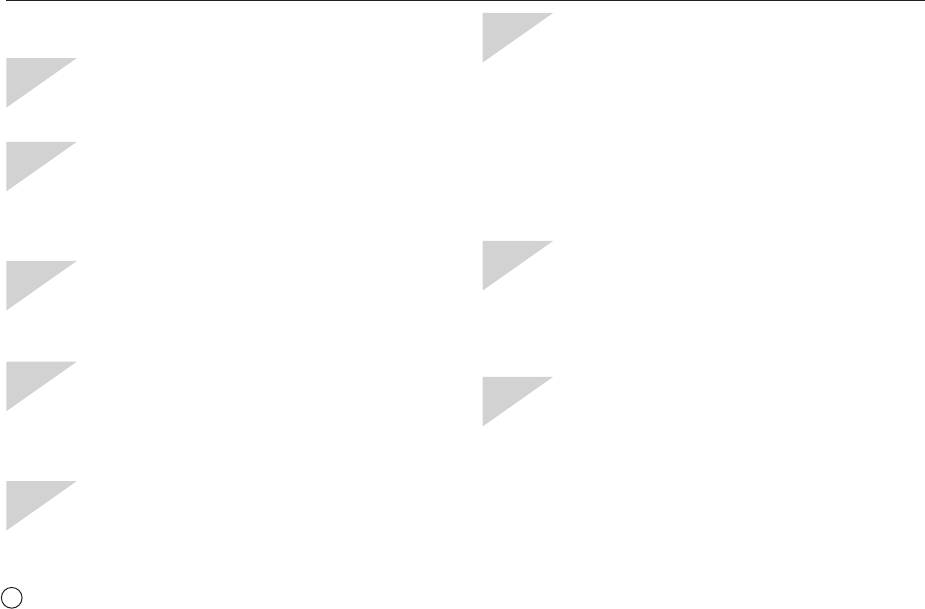
Вопросы и ответы
В случае появления неполадок с USB-соединением проверьте следующее.
Вариант 6
Когда я открываю диспетчер устройств (Пуск (Настройка)
Панель управления (Производительность и обслуживание)
Система (Оборудование) Диспетчер устройств), то вижу в
Вариант 1
USB-кабель не подсоединен или вы используете кабель не из
списке "Неизвестные устройства" или "Другие устройства",
комплекта поставки.
рядом с которыми стоит вопросительный знак (?) или
→
Подсоедините USB-кабель из комплекта поставки.
восклицательный знак (!).
→ Щелкните правой кнопкой на запись с вопросительным
Вариант 2
Фотокамера не распознается компьютером. Иногда
(?) или восклицательным (!) знаком и выберите "Удалить".
фотокамера может отображаться в диспетчере устройств как
Перезагрузите ПК и снов
а по
дсоедините к нему фотокамеру.
[Неизвестное устройство].
В Windows 98SE также удалите драйвер фотокамеры,
→
Правильно установите драйвер фотокамеры.Выключите
перезагрузите ПК и затем установите этот драйвер заново.
фотокамеру, отсоедините USB-кабель, затем снова
подсоедините его и включите фотокамеру.
Вариант 7
Если на компьютере запущены некоторые антивирусные
Вариант 3
Во время передачи файлов возникает непредвиденная
программы (Norton Anti Virus, V3 и т.д.), то фотокамера может
ошибка.
не распознаваться как съемный диск.
→ Выключите фотокамеру, затем снова включите ее. Снова
→ Прекратите работу этих программ и затем подключите
начните передачу файлов.
фотокамеру к компьютеру. Информация о том, как временно
выключить антивирусную программу, приведена в ее описании.
Вариант 4
Используется разветвитель USB.
Вариант 8
Фотокамера подсоединена к порту USB, расположенному на
→ При подсоединении фотокамеры к ПК через разветвитель
передней панели компьютера.
USB могут возникнуть проблемы из-за несовместимости
разветвителя и ПК. По возможности всегда соединяйте
→ Иногда компьютер не может распознать фотокамеру, если
фотокамеру и ПК с помощью прямого соединения.
она подсоединена к порту USB, расположенному на передней
панели ПК. В таком случае подсоедините фотокамеру к порту
USB на задней панели компьютера.
Вариант 5
Подсоединены ли к ПК другие USB-кабели?
→ В работе фотокамеры, подключенной к ПК, могут произойти
сбои, если к ПК были одновременно подключены другие
USB-кабели. В этом случае отсоедините другие USB-кабели и
оставьте только тот, который соединяет фотокамеру и ПК.
98
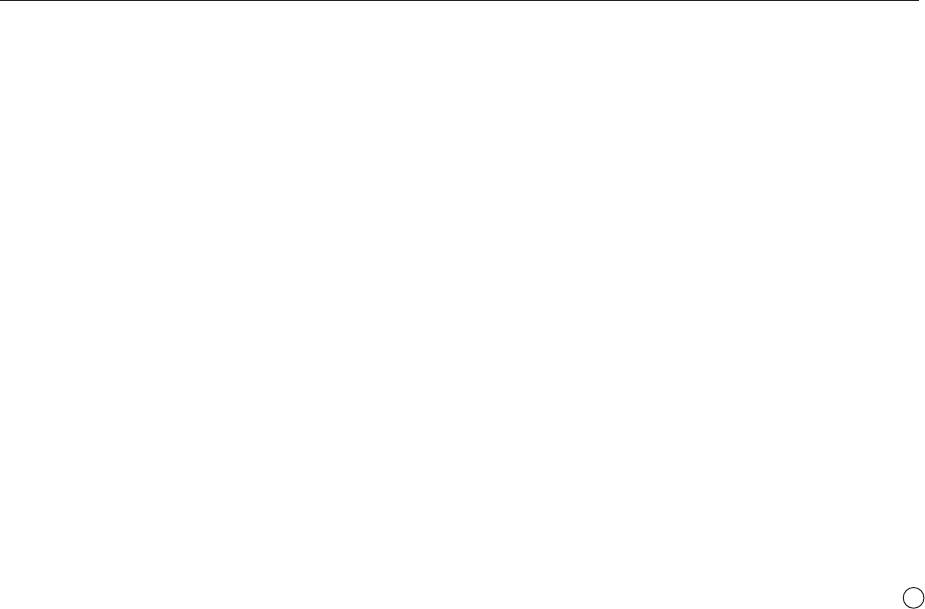
Вопросы и ответы
Видеоклип не воспроизводится на ПК
Если ПК с подключенной к нему фотокамерой зависает при запуске
Windows.
K Если видеоклип, записанный на фотокамере, не воспроизводится на ПК,
→ В этом случае отсоедините фотокамеру от ПК, и Windows загрузится
то чаще всего причиной этого является отсутствие в системе нужного
нормально. Если проблему устранить не удается, отключите в BIOS
кодека.
поддержку старых версий протокола USB (выберите Disable для Legacy
Если не установлен пакет DirectX 9.0 или его более поздняя версия,→
USB Support) и перезагрузите ПК. Пункт Legacy USB Support находится
установите DirectX 9.0 или его более позднюю версию
в меню настроек BIOS. (Меню настроек BIOS может быть различным
у разных изготовителей, и в нек
о
торых меню параметр Legacy
1) Вставьте в привод компакт-диск из комплекта поставки фотокамеры.
USB Support отсутствует). Если вы не можете изменить настройку
2) Запустите Проводник и выберите папку [CD-ROM drive:\ USB
самостоятельно, свяжитесь с изготовителем ПК или BIOS.
Driver\DirectX 9.0], за
т
ем щелкните файл DXSETUP.exe.DirectX будет
Не удается удалить видеоклип, извлечь съемный диск или во время
установлен. Чтобы загрузить DirectX, посетите веб-сайт http://www.
передачи файлов появляется сообщение об ошибке.
microsoft.com/directx
→ Вышеперечисленные проблемы иногда могут появляться, если
ПК (Windows 98SE) "зависает" после многократного подключения к нему
установлена только программа Samsung Master.
фотокамеры.
- Чтобы закрыть Samsung Master, щелкните значок программы на
→ Если многократно подключать фотокамеру к включенному
пане
ли зада
ч.
продолжительное время ПК (с Windows 98SE), в какой-то момент ПК не
сможет ее распознать. В этом случае перезагрузите ПК.
- Установите все прикладные программы, имеющиеся на
установочном компакт-диске.
99


